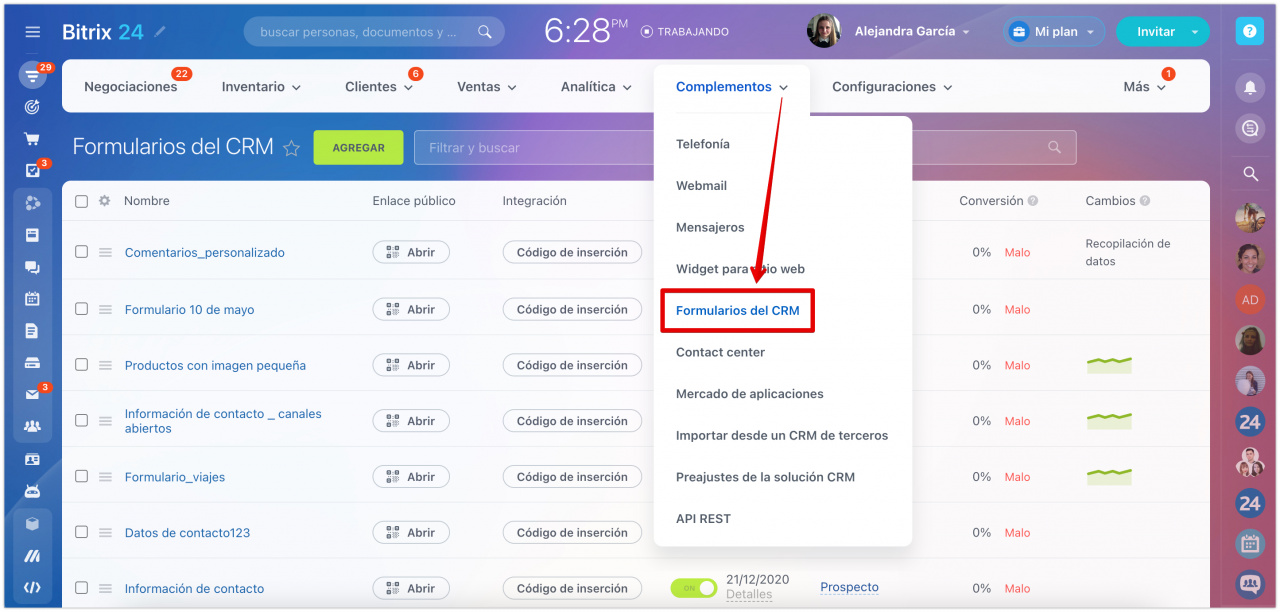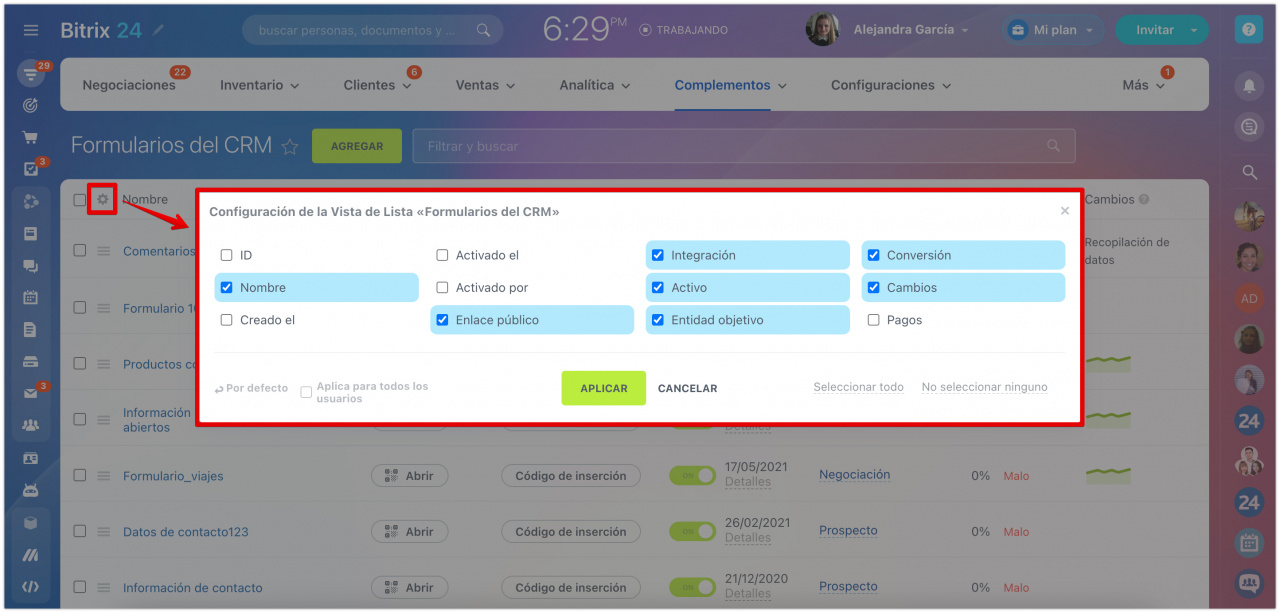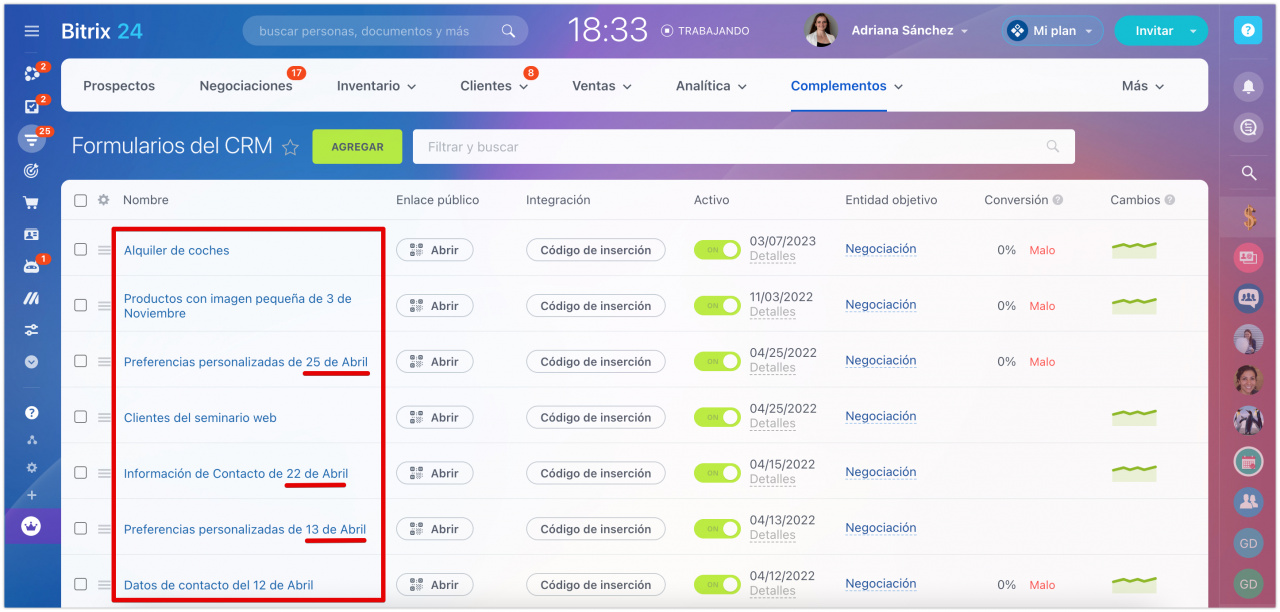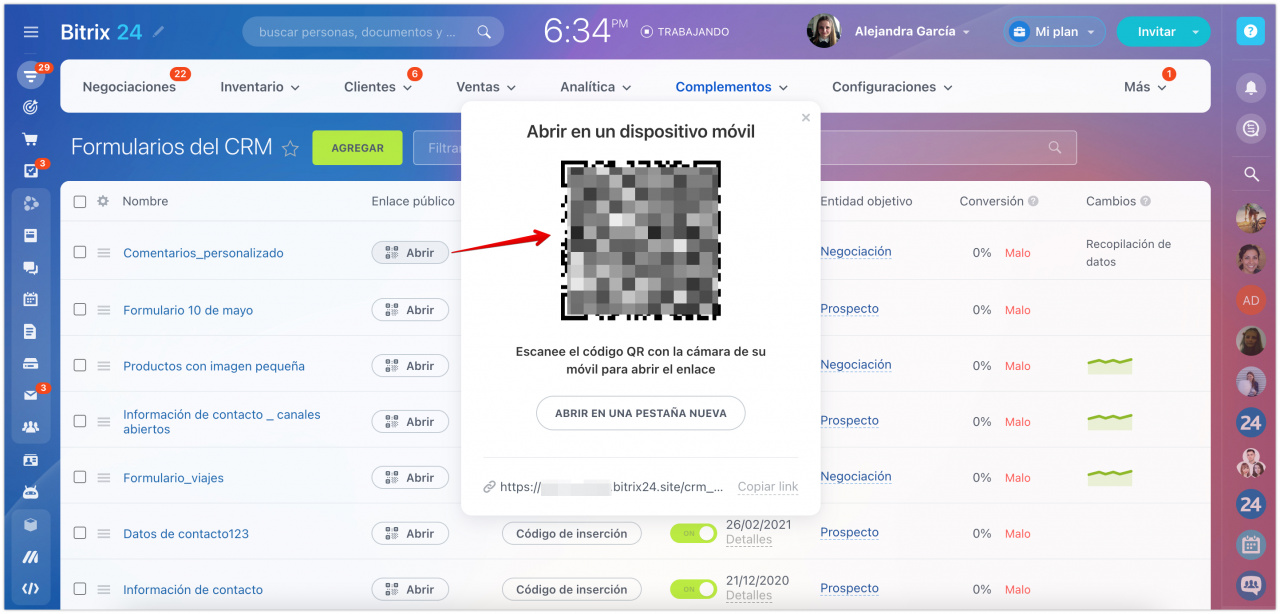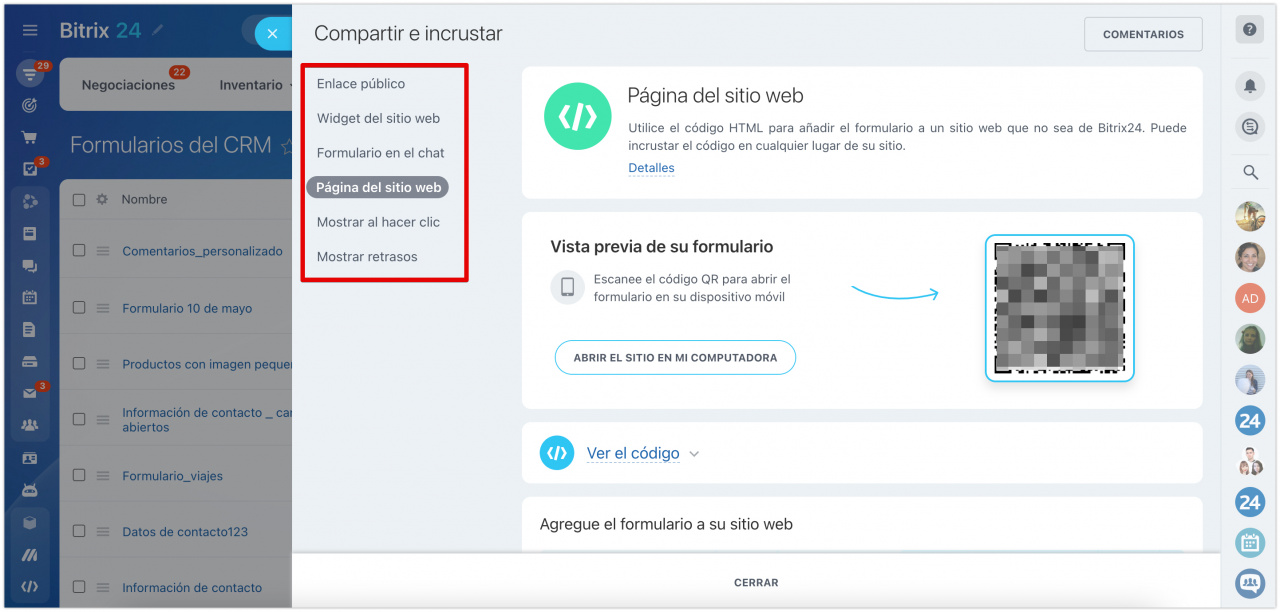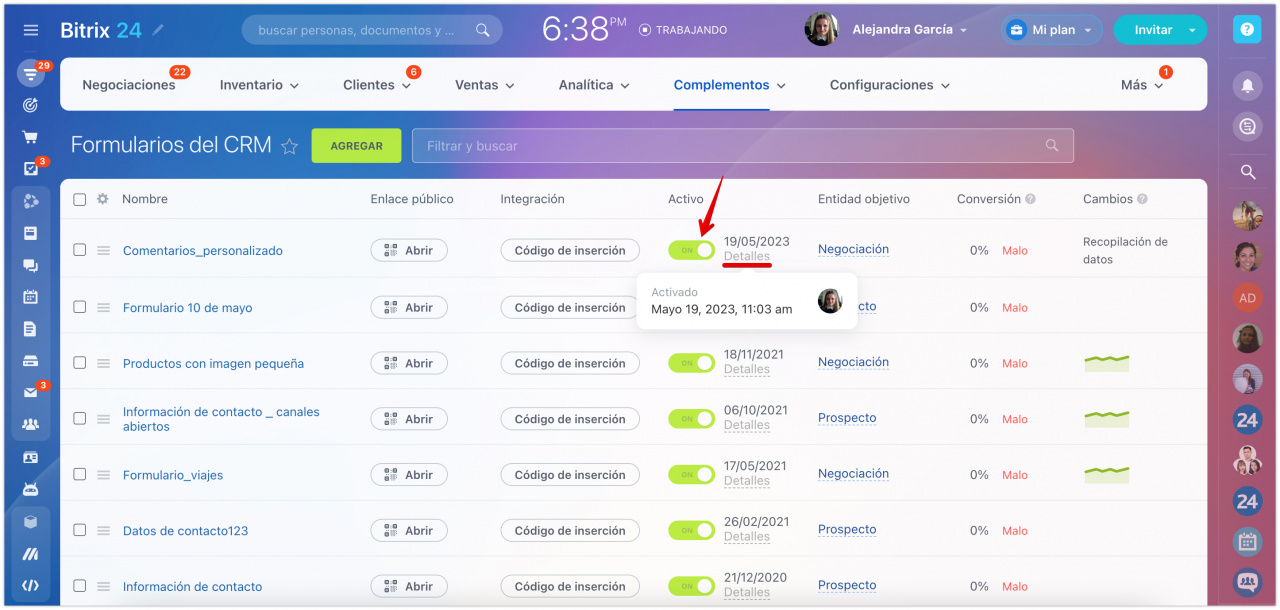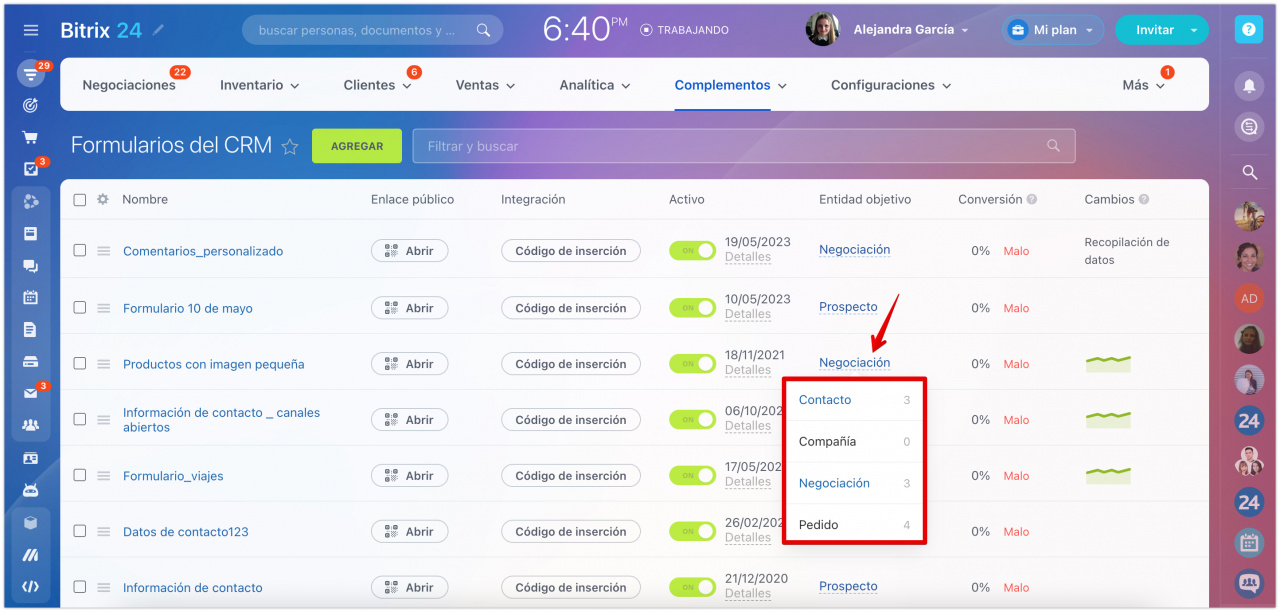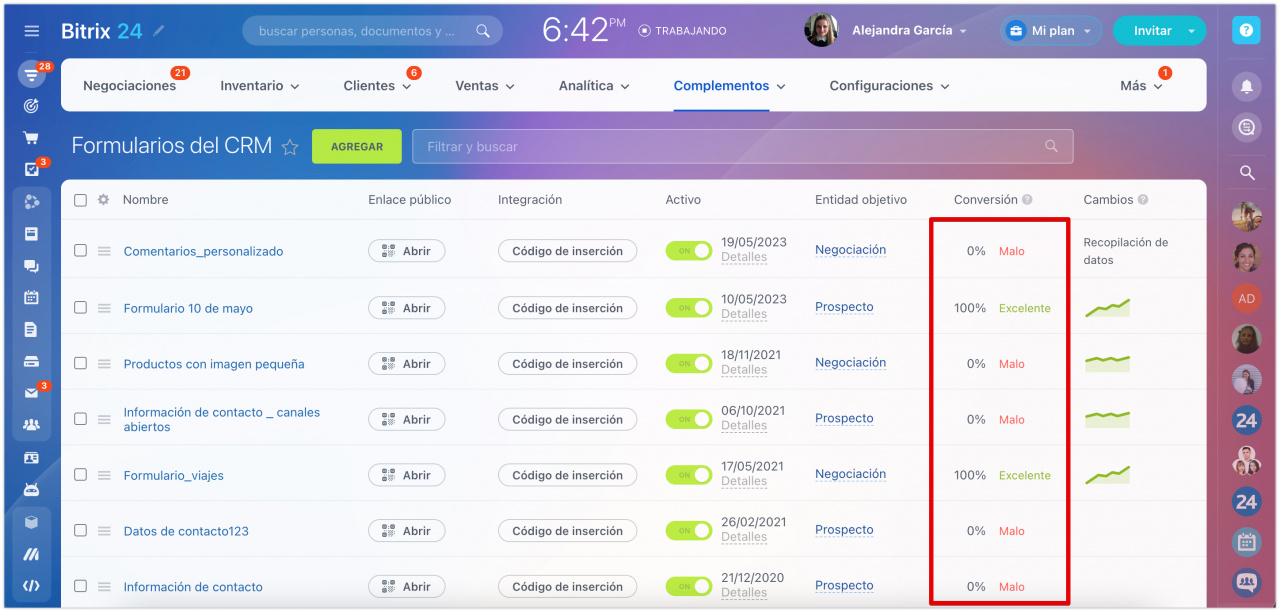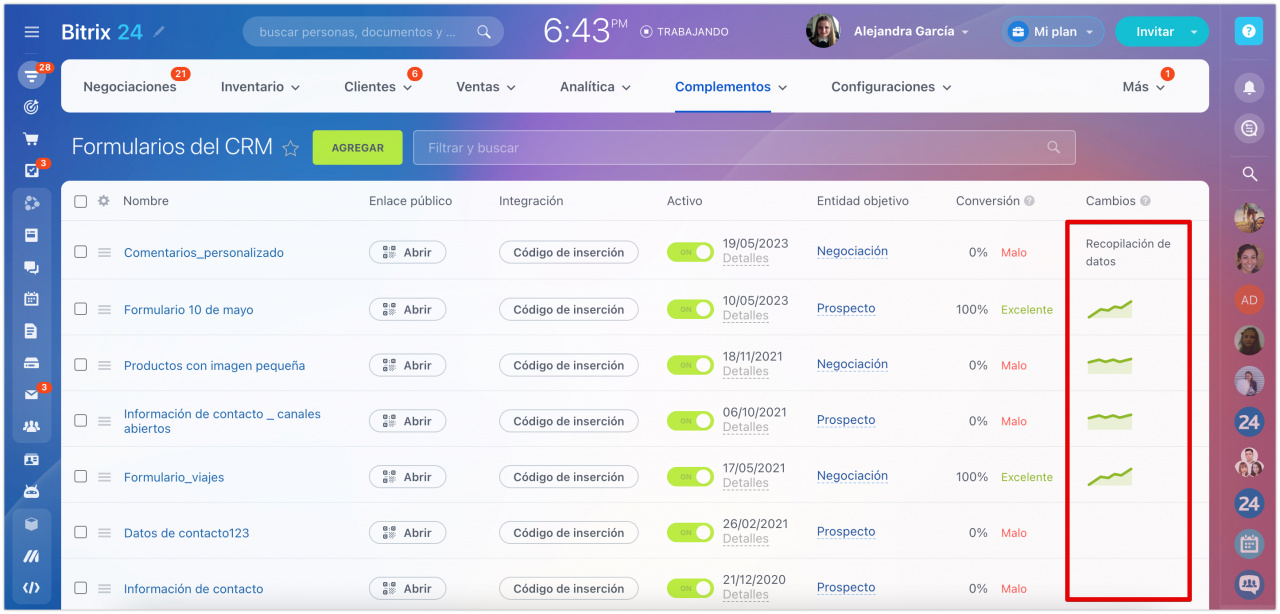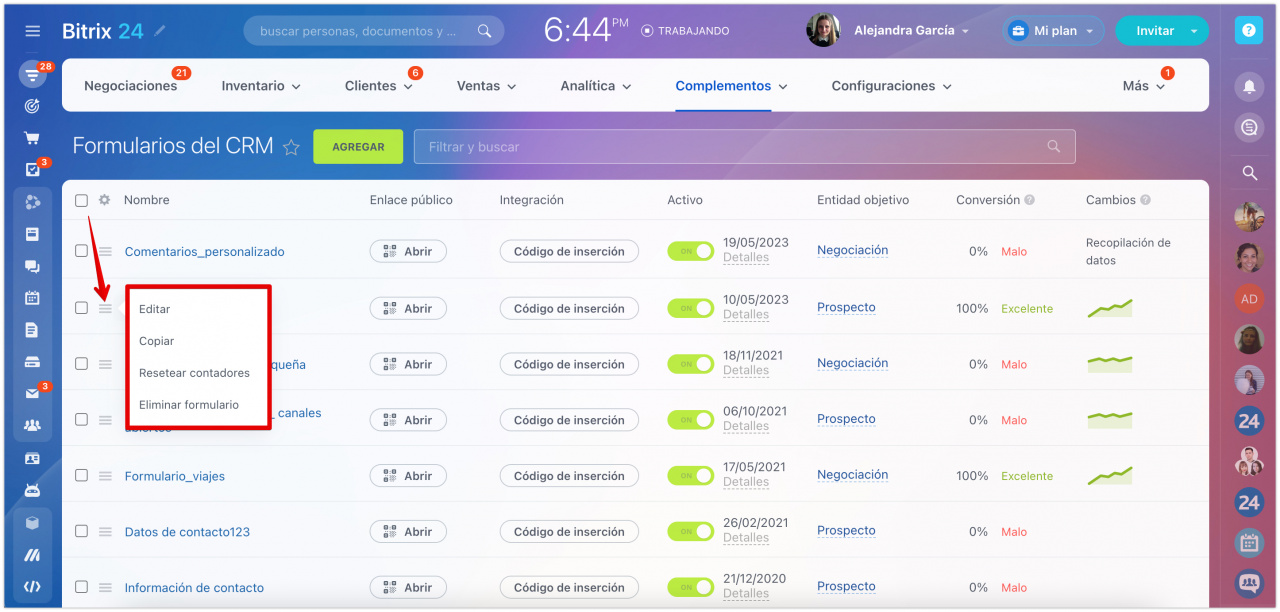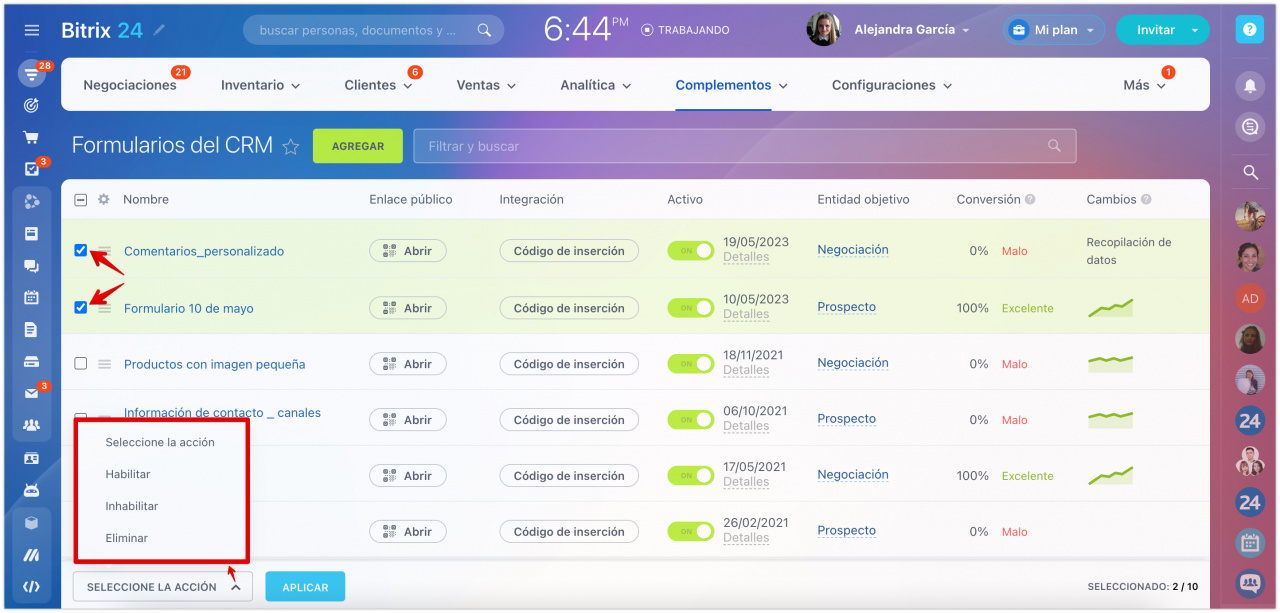Para encontrar sus formularios de CRM, vaya a CRM > Más > Complementos > Formularios del CRM. Esta página es muy informativa y muestra los formularios de CRM organizados en forma de lista.
En la lista encontrará varias columnas con la información básica sobre los formularios. También podrá realizar varias acciones con los formularios de CRM.
Para configurar la vista de la lista, haga clic en el engranaje y seleccione las columnas requeridas.
Columnas en la lista de formularios
Nombre
El nombre del formulario ayuda a distinguir los formularios creados. De forma predeterminada, el nombre incluye el caso de uso y la fecha de creación del formulario.
De todos modos, puede cambiar el nombre del formulario en la configuración.
Enlace público
Integración
El botón Código de inserción permite seleccionar la opción y el lugar para mostrar el formulario.
Activo
Entidad objetivo
Conversión
Cambios
Acciones con los formularios
Haga clic en el menú de acciones del formulario requerido y elija la opción deseada. Puede editar, copiar o eliminar el formulario, así como resetear los contadores.
Además, en la lista de formularios están disponibles las acciones grupales. Resultan útiles para editar varios formularios a la vez. Marque los formularios requeridos y elija la acción deseada.